Изменение ширины столбца и высоты строки
Excel для Microsoft 365 Excel 2021 Excel 2019 Excel 2016 Excel 2013 Excel 2010 Excel 2007 Еще…Меньше
Если вам нужно увеличить или уменьшить ширину строк и высоту столбцов в Excel, это можно сделать несколькими способами. В приведенной ниже таблице показаны минимальный, максимальный и стандартный размеры для строк и столбцов в точках.
|
Тип |
Минимум |
Максимум |
По умолчанию |
|---|---|---|---|
|
Столбец |
0 (скрыто) |
255 |
8,43 |
|
Строка |
0 (скрыто) |
409 |
15,00 |
Примечания:
-
Если работа ведется в режиме разметки страницы (вкладка Представление, группа Представления книги, кнопка Разметка страницы), вы можете указать ширину столбца или высоту строки в дюймах, сантиметрах и миллиметрах. По умолчанию единицами измерения являются дюймы. Перейдите в раздел Файл > Параметры > Дополнительно > Отображение и выберите параметр из списка Единицы на линейке. При переключении в обычный режим, значения ширины столбцов и высоты строк будут отображаться в точках.
-
Отдельные строки и столбцы могут иметь только один параметр. Например, если для одного столбца задана ширина 25 точек, это не может быть 25 точек для одной строки и 10 для другой.

Установка заданной ширины столбца
-
Выберите столбец или столбцы, ширину которых требуется изменить.
-
На вкладке Главная в группе Ячейки нажмите кнопку Формат.
-
В разделе Размер ячейки выберите пункт Ширина столбца.
-
Введите значение в поле Ширина столбцов.
-
Нажмите кнопку ОК.
Совет: Чтобы быстро задать ширину одного столбца, щелкните столбец правой кнопкой мыши, выберите Ширина столбца, а затем введите требуемое значение и нажмите кнопку ОК.
-
Выберите столбец или столбцы, ширину которых требуется изменить.
-
На вкладке Главная в группе Ячейки нажмите кнопку Формат.
-
В разделе Размер ячейки выберите пункт Автоподбор ширины столбца.
Примечание: Чтобы быстро подобрать ширину всех столбцов листа, нажмите кнопку Выделить все и дважды щелкните любую границу между заголовками двух столбцов.

-
Выделите ячейку, которая имеет нужную ширину.
-
Нажмите сочетание клавиш CTRL+C или на вкладке Главная в группе Буфер обмена нажмите кнопку Копировать.
-
Щелкните правой кнопкой мыши ячейку в целевом столбце, наведите указатель мыши на значок над пунктом Специальная вставка, а затем нажмите кнопку Сохранить ширину столбцов оригинала
.
Значение ширины столбца по умолчанию указывает приблизительное количество символов стандартного шрифта, которое умещается в ячейке. Можно указать другое значение ширины столбца по умолчанию для листа или книги.
-
Выполните одно из указанных ниже действий.
-
Чтобы изменить ширину столбца по умолчанию для листа, щелкните ярлычок листа.
-
Чтобы изменить ширину столбца по умолчанию для всей книги, щелкните правой кнопкой мыши ярлычок какого-либо листа, а затем выберите пункт Выделить все листы в контекстное менюTE000127572.
-
-
На вкладке Главная в группе Ячейки нажмите кнопку Формат.
-
В разделе Размер ячейки выберите пункт Ширина по умолчанию.
-
В поле Ширина столбца введите новое значение, а затем нажмите кнопку ОК.
Выполните одно из указанных ниже действий.
-
Чтобы изменить ширину одного столбца, перетащите правую границу его заголовка до нужной ширины.
-
Чтобы изменить ширину нескольких столбцов, выделите столбцы, ширину которых требуется изменить, а затем перетащите правую границу заголовка любого выделенного столбца.
-
Чтобы изменить ширину столбцов в соответствии с содержимым ячеек, выберите столбец или столбцы, которые требуется изменить, и дважды щелкните правую границу заголовка одного из выделенных столбцов.
-
Чтобы изменить ширину всех столбцов на листе, нажмите кнопку Выделить все, а затем перетащите правую границу заголовка любого столбца.
-
Выберите строку или строки, высоту которых требуется изменить.
-
На вкладке Главная в группе Ячейки нажмите кнопку Формат.
-
В разделе Размер ячейки выберите пункт Высота строки.
-
Введите значение в поле Высота строки и нажмите кнопку ОК.
-
Выберите строку или строки, высоту которых требуется изменить.
-
На вкладке Главная в группе Ячейки нажмите кнопку Формат.
-
В разделе Размер ячейки выберите пункт Автоподбор высоты строки.
Совет: Чтобы быстро подобрать высоту всех строк листа, нажмите кнопку Выделить все и дважды щелкните нижнюю границу заголовка любой строки.

Выполните одно из указанных ниже действий.
-
Чтобы изменить высоту одной строки, перетащите нижнюю границу заголовка строки до нужной высоты.
-
Чтобы изменить высоту нескольких строк, выберите нужные строки и перетащите нижнюю границу заголовка одной из выбранных строк.
-
Чтобы изменить высоту всех строк на листе, нажмите кнопку Выделить все, а затем перетащите нижнюю границу заголовка любой строки.
-
Чтобы изменить высоту строки в соответствии с содержимым, дважды щелкните нижнюю границу заголовка строки.
К началу страницы
Если вы предпочитаете видеть ширину столбцов и высоту строк в сантиметрах, перейдите в режим разметки страницы (вкладка Вид, группа Режимы просмотра книги, кнопка Разметка страницы). В режиме разметки страницы можно указывать ширину колонок и высоту строк в сантиметрах. По умолчанию в этом режиме единицами измерения являются дюймы, но можно также выбрать сантиметры или миллиметры.
-
В Excel 2007 нажмите кнопку Microsoft Office
> Параметры Excel> Дополнительно.
-
В Excel 2010 выберите Файл > Параметры > Дополнительно.
Установка заданной ширины столбца
-
Выберите столбец или столбцы, ширину которых требуется изменить.
-
На вкладке Главная в группе Ячейки нажмите кнопку Формат.
-
В разделе Размер ячейки выберите пункт Ширина столбца.
-
Введите значение в поле Ширина столбцов.
-
Выберите столбец или столбцы, ширину которых требуется изменить.
-
На вкладке Главная в группе Ячейки нажмите кнопку Формат.
-
В разделе Размер ячейки выберите пункт Автоподбор ширины столбца.
Совет Чтобы быстро подобрать ширину всех столбцов листа, нажмите кнопку Выделить все и дважды щелкните любую границу между заголовками двух столбцов.

-
Выделите ячейку, которая имеет нужную ширину.
-
На вкладке Главная в группе Буфер обмена нажмите кнопку Копировать и выберите нужный столбец.
-
На вкладке Главная в группе Буфер обмена щелкните стрелку под кнопкой Вставить и выберите команду Специальная вставка.
-
В разделе Вставить установите переключатель в положение ширины столбцов.
Значение ширины столбца по умолчанию указывает приблизительное количество символов стандартного шрифта, которое умещается в ячейке. Можно указать другое значение ширины столбца по умолчанию для листа или книги.
-
Выполните одно из указанных ниже действий.
-
Чтобы изменить ширину столбца по умолчанию для листа, щелкните ярлычок листа.
-
Чтобы изменить ширину столбца по умолчанию для всей книги, щелкните правой кнопкой мыши ярлычок какого-либо листа, а затем выберите пункт Выделить все листы в контекстное менюTE000127572.
-
-
На вкладке Главная в группе Ячейки нажмите кнопку Формат.
-
В разделе Размер ячейки выберите пункт Ширина по умолчанию.
-
В поле Ширина столбца введите новое значение.
Совет Если требуется определить новое значение ширины столбцов по умолчанию для всех новых книг и листов, можно создать шаблон книги или листа, а затем создавать новые книги и листы на его основе. Дополнительные сведения см. в статье Сохранение книги или листа в качестве шаблона.
Выполните одно из указанных ниже действий.
-
Чтобы изменить ширину одного столбца, перетащите правую границу его заголовка до нужной ширины.
-
Чтобы изменить ширину нескольких столбцов, выделите столбцы, ширину которых требуется изменить, а затем перетащите правую границу заголовка любого выделенного столбца.
-
Чтобы изменить ширину столбцов в соответствии с содержимым ячеек, выберите столбец или столбцы, которые требуется изменить, и дважды щелкните правую границу заголовка одного из выделенных столбцов.
-
Чтобы изменить ширину всех столбцов на листе, нажмите кнопку Выделить все, а затем перетащите правую границу заголовка любого столбца.
-
Выберите строку или строки, высоту которых требуется изменить.
-
На вкладке Главная в группе Ячейки нажмите кнопку Формат.
-
В разделе Размер ячейки выберите пункт Высота строки.
-
Введите значение в поле Высота строки.
-
Выберите строку или строки, высоту которых требуется изменить.
-
На вкладке Главная в группе Ячейки нажмите кнопку Формат.
-
В разделе Размер ячейки выберите пункт Автоподбор высоты строки.
Совет Чтобы быстро подобрать высоту всех строк листа, нажмите кнопку Выделить все и дважды щелкните нижнюю границу заголовка любой строки.

Выполните одно из указанных ниже действий.
-
Чтобы изменить высоту одной строки, перетащите нижнюю границу заголовка строки до нужной высоты.
-
Чтобы изменить высоту нескольких строк, выберите нужные строки и перетащите нижнюю границу заголовка одной из выбранных строк.
-
Чтобы изменить высоту всех строк на листе, нажмите кнопку Выделить все, а затем перетащите нижнюю границу заголовка любой строки.
-
Чтобы изменить высоту строки в соответствии с содержимым, дважды щелкните нижнюю границу заголовка строки.
К началу страницы
См. также
Изменение ширины столбца или высоты строк (PC)
Изменение ширины столбца или высоты строк (Mac)
Изменение ширины столбца или высоты строк (веб-сайт)
Рекомендации, позволяющие избежать появления неработающих формул
Нужна дополнительная помощь?
На чтение 5 мин Опубликовано 12.01.2021
Составляя таблицы в Microsoft Office Excel, пользователь может увеличить размеры массива, чтобы расширить содержащуюся в ячейках информацию. Это полезно, когда размеры исходных элементов слишком малы, и с ними неудобно работать. В данной статье будут представлены особенности увеличения таблиц в Эксель.
Содержание
- Как увеличивать размеры табличек в Excel
- Способ 1. Как повысить размер отдельных ячеек табличного массива
- Способ 2. Использование встроенного инструмента для увеличения размеров элементов таблицы
- Способ 3. Регулировка масштаба монитора
- Способ 4. Смена масштаба табличного массива перед выводом документа на печать
- Заключение
Как увеличивать размеры табличек в Excel
Существует два основных метода, позволяющих достигнуть поставленной цели: расширить отдельные ячейки таблички вручную, к примеру столбики или строчки; применить функцию масштабирования экрана. В последнем случае масштаб рабочего листа станет больше, вследствие чего увеличатся все символы, располагающиеся на нем. Далее оба метода будут рассмотрены детально.
Способ 1. Как повысить размер отдельных ячеек табличного массива
Строки в таблице можно увеличить следующим образом:
- Поставить курсор мышки в нижней части строки, которую надо увеличить на ее границе со следующей строчкой.
- Проконтролировать, что курсор превратился в двустороннюю стрелку.
- Зажать ЛКМ и двигать мышью вниз, т.е. от строки.
- Завершить операцию вытягивания, когда строчка примет нужный пользователю размер.
- Аналогичным образом расширить любую другую строчку в представленной таблице.
Обратите внимание! Если, зажав ЛКМ, начать движение мышью вверх, то строка будет сужаться.
Размеры столбиков увеличиваются аналогичным образом:
- Установить курсор мышки с правой крайней стороны конкретного столбца, т.е. на его границе со следующим столбиком.
- Убедиться, что курсор принял вид раздвоенной стрелки.
- Зажать левую клавишу манипулятора и двигать мышью вправо для увеличения размера исходного столбца.
- Проверить результат.
Рассмотренным методом можно расширять столбики и строчки в таблице до неопределенного значения, пока массив не займет все пространство рабочего листа. Хотя границы поля в Excel не имеют пределов.
Способ 2. Использование встроенного инструмента для увеличения размеров элементов таблицы
Также существует альтернативный способ повышения размеров строк в Эксель, который предполагает выполнение следующих манипуляций:
- Выделить ЛКМ одну или несколько строчек, двигая мышкой по направлению «сверху-вниз» рабочего листа, т.е. вертикально.
- Кликнуть ПКМ по выделенному фрагменту.
- В контекстном меню нажать по пункту «Высота строки…».
- В единственной строке открывшегося окошка заменить прописанное значение высоты большим числом и кликнуть «ОК» для применения изменений.
- Проверить результат.
Для растягивания столбцов с применением встроенного в программу инструмента можно воспользоваться следующей инструкцией:
- Выделить в горизонтальном направлении конкретный столбец таблицы, требующий увеличения.
- В любом месте выделенной части кликнуть ПКМ и в меню выбрать вариант «Ширина столбца…».
- Прописать нужно значение высоты, которое будет больше текущего.
- Убедиться, что элемент табличного массива увеличился.
Важно! В окнах «Ширина столбца» или «Высота строки» менять указанные значения можно несколько раз, пока пользователь не получит требуемого результата.
Способ 3. Регулировка масштаба монитора
Растянуть табличку в Excel весь лист можно, увеличив масштабирование экрана. Это самый простой метод выполнения поставленной задачи, который подразделяется на следующие этапы:
- Открыть нужный документ Microsoft Excel, запустив сохраненный файл на компьютере.
- Зажать кнопку «Ctrl» на клавиатуре ПК и удерживать ее.
- Не отпуская «Ctrl», прокручивать колесико мышки вверх до тех пор, пока масштаб экрана не увеличится до размеров, необходимых пользователю. Таким образом таблица целиком увеличится.
- Повысить масштабирование экрана можно и другим способом. Для этого, находясь на рабочем листе Excel, надо передвигать ползунок в правом нижнем углу экрана от — к +. По мере его передвижение масштабирование в документе будет увеличиваться.
Дополнительная информация! В Эксель также есть специальная кнопка «Масштаб» во вкладке «Вид», позволяющая изменять масштабирование экрана как в меньшую, так и в большую сторону.
Способ 4. Смена масштаба табличного массива перед выводом документа на печать
Перед тем, как распечатывать таблицу из Excel, необходимо проверить ее масштаб. Здесь также можно увеличить размер массива, чтобы он занимал весь лист формата А4. Изменение масштаба пред печатью изменяется по следующей схеме:
- Кликнуть по кнопке «Файл» в левом верхнем углу экрана.
- В окошке контекстного типа кликнуть ЛКМ по строчке «Печать».
- В подразделе «Настройка» в отобразившемся меню найти кнопку, предназначенную для смены масштаба. Во всех версиях Excel она располагается на последнем месте в списке и называется «Текущий».
- Развернуть графу с названием «Текущий» и щелкнуть по строчке «Параметры настраиваемого масштабирования…».
- В окне «Параметры страницы» надо перейти на первую вкладку, в разделе «Масштаб» поставить тумблер в строку «Установить» и прописать число увеличения, к примеру, 300%.
- После нажатия «ОК» проверить результат в окне предварительного просмотра.
Обратите внимание! Если таблица располагается не на всю страницу А4, то нужно вернуться в то же окно и указать другое число. Для получения нужного результата процедуру придется повторить несколько раз.
Заключение
Таким образом, растягивать таблицу в Excel на всю страницу проще с применением метода масштабирования экрана. Подробнее он был описан выше.
Оцените качество статьи. Нам важно ваше мнение:
Содержание
- Процедура расширения
- Способ 1: простое перетаскивание границ
- Способ 2: расширение нескольких столбцов и строк
- Способ 3: ручной ввод размера через контекстное меню
- Способ 4: ввод размера ячеек через кнопку на ленте
- Способ 5: увеличение размера всех ячеек листа или книги
- Способ 6: автоподбор ширины
- Вопросы и ответы
Довольно часто содержимое ячейки в таблице не умещается в границы, которые установлены по умолчанию. В этом случае актуальным становится вопрос их расширения для того, чтобы вся информация уместилась и была на виду у пользователя. Давайте выясним, какими способами можно выполнить данную процедуру в Экселе.
Процедура расширения
Существует несколько вариантов расширение ячеек. Одни из них предусматривают раздвигание границ пользователем вручную, а с помощью других можно настроить автоматическое выполнение данной процедуры в зависимости от длины содержимого.
Способ 1: простое перетаскивание границ
Самый простой и интуитивно понятный вариант увеличить размеры ячейки – это перетащить границы вручную. Это можно сделать на вертикальной и горизонтальной шкале координат строк и столбцов.
- Устанавливаем курсор на правую границу сектора на горизонтальной шкале координат той колонки, которую хотим расширить. При этом появляется крестик с двумя указателями, направленными в противоположные стороны. Зажимаем левую кнопку мыши и тащим границы вправо, то есть, подальше от центра расширяемой ячейки.
- При необходимости подобную процедуру можно проделать и со строками. Для этого нужно поставить курсор на нижнюю границу строки, которую собираетесь расширить. Аналогичным способом зажать левую кнопку мыши и тянуть границы вниз.
Внимание! Если на горизонтальной шкале координат вы установите курсор на левую границу расширяемого столбца, а на вертикальной – на верхнюю границу строки, выполнив процедуру по перетягиванию, то размеры целевых ячеек не увеличатся. Они просто сдвинутся в сторону за счет изменения величины других элементов листа.
Способ 2: расширение нескольких столбцов и строк
Существует также вариант расширить несколько столбцов или строк одновременно.
- Выделяем одновременно несколько секторов на горизонтальной и вертикальной шкале координат.
- Устанавливаем курсор на правую границу самой правой из ячеек (для горизонтальной шкалы) или на нижнюю границу самой нижней ячейки (для вертикальной шкалы). Зажимаем левую кнопку мыши и тянем появившуюся стрелочку соответственно вправо или вниз.
- Таким образом расширяется не только крайний диапазон, но и ячейки всей выделенной области.
Способ 3: ручной ввод размера через контекстное меню
Также можно произвести ручной ввод размера ячеек, измеряемый в числовых величинах. По умолчанию высота имеет размер 12,75 единиц, а ширина – 8,43 единицы. Увеличить высоту можно максимум до 409 пунктов, а ширину до 255.
- Для того чтобы изменить параметры ширины ячеек, выделяем нужный диапазон на горизонтальной шкале. Кликаем по нему правой кнопкой мыши. В появившемся контекстном меню выбираем пункт «Ширина столбца».
- Открывается небольшое окошко, в котором нужно установить желаемую ширину столбца в единицах. Вписываем с клавиатуры нужный размер и жмем на кнопку «ОК».
Аналогичным способом производится изменение высоты строк.
- Выделяем сектор или диапазон вертикальной шкалы координат. Кликаем по этому участку правой кнопкой мыши. В контекстном меню выбираем пункт «Высота строки…».
- Открывается окошко, в котором нужно вбить нужную высоту ячеек выбранного диапазона в единицах. Делаем это и жмем на кнопку «OK».
Указанные выше манипуляции позволяют увеличить ширину и высоту ячеек в единицах измерения.
Способ 4: ввод размера ячеек через кнопку на ленте
Кроме того, есть возможность установить указанный размер ячеек через кнопку на ленте.
- Выделяем на листе ячейки, размер которых нужно установить.
- Переходим во вкладку «Главная», если находимся в другой. Кликаем по кнопке «Формат», которая располагается на ленте в группе инструментов «Ячейки». Открывается список действий. Поочередно выбираем в нем пункты «Высота строки…» и «Ширина столбца…». После нажатия на каждый из этих пунктов будут открываться небольшие окошки, о которых шёл рассказ при описании предыдущего способа. В них нужно будет ввести желаемую ширину и высоту выделенного диапазона ячеек. Для того, чтобы ячейки увеличились, новая величина этих параметров должна быть больше, чем установленная ранее.
Способ 5: увеличение размера всех ячеек листа или книги
Существуют ситуации, когда нужно увеличить абсолютно все ячейки листа или даже книги. Разберемся, как это сделать.
- Для того, чтобы совершить данную операцию, следует, прежде всего, выделить нужные элементы. Для того, чтобы выделить все элементы листа, можно просто нажать сочетание клавиш на клавиатуре Ctrl+A. Существует и второй вариант выделения. Он предполагает нажатие на кнопку в виде прямоугольника, которая расположена между вертикальной и горизонтальной шкалой координат Excel.
- После того, как выделили любым из этих способов лист, жмем на уже знакомую нам кнопку «Формат» на ленте и производим дальнейшие действия точно так же, как описано в предыдущем способе с переходом по пунктам «Ширина столбца…» и «Высота строки…».
Аналогичные действия производим для увеличения размера ячеек всей книги. Только для выделения всех листов используем другой прием.
- Кликаем правой кнопкой мыши по ярлыку любого из листов, который расположен внизу окна сразу над шкалой состояния. В появившемся меню выбираем пункт «Выделить все листы».
- После того, как листы выделены, производим действия на ленте с использованием кнопки «Формат», которые были описаны в четвертом способе.
Урок: Как сделать ячейки одинакового размера в Excel
Способ 6: автоподбор ширины
Данный способ нельзя назвать полноценным увеличением размера ячеек, но, тем не менее, он тоже помогает полностью уместить текст в имеющиеся границы. При его помощи происходит автоматическое уменьшение символов текста настолько, чтобы он поместился в ячейку. Таким образом, можно сказать, что её размеры относительно текста увеличиваются.
- Выделяем диапазон, к которому желаем применить свойства автоподбора ширины. Кликаем по выделению правой кнопкой мыши. Открывается контекстное меню. Выбираем в нем пункт «Формат ячеек…».
- Открывается окно форматирования. Переходим во вкладку «Выравнивание». В блоке настроек «Отображение» устанавливаем галочку около параметра «Автоподбор ширины». Жмем на кнопку «OK» в нижней части окна.
После этих действий, какой бы длинной запись не была, но она будет умещаться в ячейку. Правда, нужно учесть, что если в элементе листа слишком много символов, и пользователь не будет расширять его одним из предыдущих способов, то эта запись может стать очень мелкой, вплоть до нечитаемой. Поэтому довольствоваться исключительно данным вариантом для того, чтобы уместить данные в границы, не во всех случаях приемлемо. Кроме того, следует сказать, что этот способ работает только с текстом, но не с числовыми значениями.
Как видим, существует целый ряд способов увеличить размеры, как отдельных ячеек, так и целых групп, вплоть до увеличения всех элементов листа или книги. Каждый пользователь может подобрать наиболее удобный для него вариант выполнения данной процедуры в конкретных условиях. Кроме того, есть дополнительный способ вместить содержимое в пределы ячейки с помощью автоподбора ширины. Правда, последний метод имеет целый ряд ограничений.
Во время работы в Эксель нередко возникают ситуации, когда содержимое ячейки полностью в ней не помещается, и требуется расширить ее границы. Давайте посмотрим, как это можно сделать в программе разными способами.
Содержание
- Метод 1: ручной сдвиг границы
- Метод 2: расширение границ нескольких строк или столбцов
- Метод 3: указание точного размера ячеек
- Метод 4: инструменты на ленте
- Метод 5: расширение всех ячеек листа или книги
- Метод 6: автоподбор высоты и ширины ячеек по содержимому
- Метод 7: настройка содержимого под ширину столбца
- Заключение
Метод 1: ручной сдвиг границы
Данный метод считается наиболее простым. Все что нужно сделать – вручную сдвинуть границу на панели координат (горизонтальной или вертикальной).
- На горизонтальной панели координат наводим указатель мыши на правую границу столбца, расширение которого требуется выполнить. Когда появится черный плюсик со стрелками в обе стороны, зажав левую кнопку мыши, тянем линию границы вправо.
- Отпустим кнопку мыши можем оценить полученный результат. Если требуется, действие можно повторить.
Аналогичное действие можно выполнить в отношении строки. На вертикальной панели координат наводим указатель на нижнюю границу той строки, которую хотим расширить. В данном случае должен появиться плюсик со стрелками вверх и вниз. Зажав левую кнопку мыши, тянем линию границы вниз.
Примечание: Расширять границы ячейки можно, используя только ее правую и нижнюю границы, т.к. левая и верхняя будут менять размеры соседних ячеек.
Метод 2: расширение границ нескольких строк или столбцов
Данный метод, как следует из названия заголовка позволяет выполнить одновременное расширение нескольких строк и столбцов. Для этого выполняем следующие действия:
- Выделяем требуемые диапазоны на панелях координат – вертикальной или горизонтальной (в нашем случае).
- Наводим указатель мыши на правую границу самой правой ячейки выделенного диапазона. Как только увидим уже знакомый крестик со стрелками в обе стороны, зажав левую кнопку мыши тянем границу вправо.
- Благодаря этому мы можем расширить границы не только самого крайнего правого столбца, но и всех колонок в выделенной области.
Аналогичным образом можно одновременно расширить границы нескольких строк. Только теперь нужно выполнить их выделение на вертикальной координатной панели и тянуть вниз нижнюю границу самой нижней строки выделенного диапазона.
Метод 3: указание точного размера ячеек
В Эксель, также, можно указать точный размер строки или столбца. По умолчанию в программе установлены следующие значения (в зависимости от версии программы могут отличаться, ниже приведены данные для Excel 2019):
- ширина ячейки – 8,43 ед. (можно увеличить до 225);
- высота ячейки – 15 ед. (можно увеличить до 409).
Итак, алгоритм действий следующий:
- На горизонтальной координатной панели выделяем нужный столбец (диапазон столбцов), затем щелчком правой кнопки мыши по выделенным элементам вызываем меню, в котором жмем по строке “Ширина столбца”.
- Появится вспомогательное окно, где мы можем задать требуемое значение ширины столбца. Вводим нужное число и щелкаем OK (или Enter).
- Ширина всех выделенных столбцов будет выровнена по заданному значению.
Для того, чтобы вручную указать высотку строк:
- Выделяем нужный диапазон на вертикальной координатной панели, затем кликаем правой кнопкой мыши по выделенной области и в открывшемся контекстном меню выбираем пункт “Высотка строки”.
- В появившемся окне вводим нужную цифру и нажимаем OK (или Enter).
- В результате, мы получим в точности ту высоту строк, которую указали.
Метод 4: инструменты на ленте
Изменить размер ячейки можно, воспользовавшись инструментами на ленте программы.
- Для начала нужно выделить все ячейки, для которых требуется выполнить изменения.
- Находясь во вкладке “Главная” жмем кнопку “Формат” (блок инструментов “Ячейки”). В открывшемся перечне команд мы можем выбрать пункты “Высота строки” или “Ширина столбца”. Результатом выбор данных команд будет открытие соответствующих небольших окошек, которые мы рассматривали выше (куда можно внести точные значения).
Метод 5: расширение всех ячеек листа или книги
В некоторых случаях требуется расширить границы всех ячеек на листе или во всей книге. Вот как это делается:
- Сначала выделяем все ячейки на листе, нажав комбинацию Ctrl+A:
- Теперь, когда все нужные элементы выделены, воспользуемся кнопкой “Формат” во вкладке “Главная”, которая позволит выбрать из открывшегося списка требуемую команду – “Ширина столбца” или “Высота строки”.
Чтобы изменить размеры всех ячеек книги, а не отдельного листа, действуем следующим образом:
- Щелчком правой кнопки мыши по названию любого листа в нижней части окна программы открываем контекстное меню, в котором нам нужна команда “Выделить все листы”.
- Теперь выделяем все ячейки на текущем листе, после чего остается только воспользоваться уже хорошо знакомой кнопкой “Формат” для настройки ширины и высоты ячеек.
Метод 6: автоподбор высоты и ширины ячеек по содержимому
Этот метод довольно часто используется для оперативной настройки размера ячеек, в частности, для его увеличения.
- Наводим указатель мыши на горизонтальной координатной панели на правую границу столбца, размер которого требуется настроить автоматически. Как только появится характерный черный плюсик со стрелками в обе стороны, дважды щелкаем левой кнопкой мыши.
- Ширина столбца выровняется по ячейке, содержащей наибольшее количество символов.
- Данное действие можно выполнить сразу по отношению к нескольким столбцам, выделив их на панели координат и затем дважды щелкнув по правой границе любого из выделенных элементов.
Аналогичные действия можно выполнить для автоподбора высоты строк, выделив одну или несколько элементов на вертикальной панели координат, и дважды кликнув по нижней границе выделенной строки (или нижней границе любого элемента выделенного диапазона).
Метод 7: настройка содержимого под ширину столбца
- Сначала выделяем ячейку (диапазон ячеек), для которых требуется выполнить изменения. После этого щелчком правой кнопки мыши по выделенным элементам раскрываем меню, в котором выбираем “Формат ячеек” (или можно просто нажать Ctrl+1).
- Переключаемся во вкладку “Выравнивание”. В группе параметров “Отображение” ставим галочку напротив опции “автоподбор ширины”, после чего щелкаем OK.
- После этого размер шрифта ячеек, содержимое которых не умещается в заданных границах, будет уменьшен.
Тут есть один нюанс – если символов будет слишком много, в результате применения данного метода, содержимое ячейки может стать нечитаемым.
Заключение
Таким образом, в программе Excel настроить высоту строк и ширину столбцов можно различными способами. Все зависит от того, какой из них наиболее применим в конкретной ситуации, и какой кажется наиболее удобным для пользователя.
Изменение ширины столбцов и высоты строк
Смотрите такжелибо правой кнопкойдля объединенных ячеек при переносе слов сторону. Например, поставимЗаходим через кнопкуШирины столбцов» нам расширить их манипуляций ячейки выделенной окна находим блок ячейки, на вкладкеВведите значение в поле ниже действий.>в группе умолчанию для листа не может бытьПримечание: по ячейке «формат ПРОСТОГО способа автоподбора ячейка автоматически расширялась 80%, др.
«Office» — «Печать». Жмем на кнопку или сузить. При области стали абсолютно параметровГлавнаяВысота строкиЧтобы изменить ширину столбцаПараметры ExcelЯчейки или книги. 25 пунктов разместитьМы стараемся как
|
ячеек» -> «Выравнивание» |
высоты по содержимому |
по высоте, как |
Еще можно уменьшить |
|
-> «Предварительный просмотр». |
«OK» |
этом изменяется ширина |
одинаковыми по размеру. |
|
«Экран» |
нажмите кнопку |
. |
по умолчанию для |
>нажмите кнопку
-
Выполните одно из указанных на одну строку можно оперативнее обеспечивать -> Переносить по нет. в ворде. Только, поля, чтобы таблицаЗатем выходим из. не только тойСуществует альтернативный вариант данного. Раскрываем список околоПеренос текстаВыберите строку или строки, листа, щелкните ярлычокДополнительноФормат ниже действий. и 10 пунктов вас актуальными справочными словамна форуме была если это возможно, вошла на страницу, предварительного просмотра и,После этого на плоскости ячейки, с границами способа. Можно выделить параметра. высоту которых требуется листа..
-
.Чтобы изменить ширину столбца для другого. материалами на вашемв 2003 тоже тема, был макрос. то не програмным на странице «Поля» в нашей рабочей листа произойдет вставка которой вы манипулируете,
на горизонтальной панели«Единицы на линейке»Чтобы уменьшить содержимое ячейки
Установка заданной ширины столбца
-
изменить.Чтобы изменить ширину столбцаВ Excel 2010, выберите
-
В разделе по умолчанию дляБолее новые версии языке. Эта страница способ с правойDiana кодом. Нет так
-
диалогового окна «Параметры таблице, появились разметки ячеек одинакового размера но и всех координат те столбцы,
-
и выбираем один до текущей шириныНа вкладке
-
по умолчанию дляфайлРазмер ячейки
листа, щелкните ярлычок Office 2007 и переведена автоматически, поэтому кнопкой должен работать: так? нет. :( страницы». Для этого пунктиром – это с теми, которые остальных ячеек выделенного ширину которых нужно из четырех возможных
Автоматическое изменение ширины столбца в соответствии с содержимым ячеек (автоподбор)
-
столбца, выполните указанныеГлавная всей книги, щелкните
-
>выберите пункт листа. 2010 ее текст можетadamo86Diana
-
Лузер™ поставить свои размеры выделены области печати. были у исходной диапазона.
сделать одинаковой. Затем вариантов: ниже действия.в группе правой кнопкой мышиПараметрыВысота строкиЧтобы изменить ширину столбца
Изменение ширины столбца в соответствии с шириной другого столбца
-
Выберите столбец или столбцы, содержать неточности и
-
: Перенос он делает.: не забыть повесить: Либо кодом, либо полей, или вездеОбласть печати в Excel таблицы.После того, как вы кликаем по этой
-
Сантиметры;В Excel 2016 для MacЯчейки ярлычок какого-либо листа,>.
по умолчанию для
Изменение ширины по умолчанию для всех столбцов листа или книги
ширину которых требуется грамматические ошибки. Для Но этого перенесенного макрос RunVisota на дабл клик на поставить 0 (ноль).можно настроить иКак видим, в Excel завершите перетаскивание и
-
панели правой кнопкойДюймы;
-
на вкладкенажмите кнопку а затем выберитеДополнительно
-
Введите значение в поле всей книги, щелкните изменить. нас важно, чтобы текста не видно. событие изменения листа/диапазона нижней границе строкиНо удобно работать функцией «Области печати»
-
-
существует несколько схожих отпустите кнопку мыши, мыши. В открывшемсяМиллиметры;ГлавнаяФормат пункт
-
.Высота строки правой кнопкой мышиНа вкладке эта статья была
-
Приходиться увеличить высоту ячеек :) (для больших текстов с полями в на закладке «Разметка между собой способов выделенные ячейки по
меню выбираем пунктЕдиницы (установлено по умолчанию).
-
нажмите кнопку.Выделить все листыВыберите столбец или столбцы,и нажмите кнопку ярлычок какого-либо листа,Главная вам полезна. Просим ячейки, чтобы показалсяMarchuk в ячейке не режиме просмотра. Для
-
страницы» в разделе установить одинаковый размер
-
ширине будут иметь«Ширина столбца…»
-
Изменение ширины столбца с помощью мыши
После того, как выФормат
-
В разделев контекстное менюTE000127572. ширину которых требуетсяОК
-
а затем выберитев группе вас уделить пару этот текст.: Sub Auto_Size() всегда корректно работает) этого заходим в
-
«Параметры страницы». Смотрите ячеек, как конкретного одинаковые размеры, полностью. После этого открывается определились со значением,, выберите пунктРазмер ячейкиНа вкладке изменить.
-
. пунктЯчейки секунд и сообщить,causticDim i AsА почему такое
Установка заданной высоты строки
-
«Предварительный просмотр» и статью «Закладка листа диапазона или таблицы,
-
совпадающие с шириной окошко для введения жмите на кнопкуФормат ячееквыберите пунктГлавнаяНа вкладке
-
Выберите строку или строки,Выделить все листынажмите кнопку помогла ли она: на моем скриншоте
-
Integer неприятие к коду? ставим галочку «Показать Excel «Разметка страницы»». так и листа
Изменение высоты строки в соответствии с содержимым ячеек
-
той из них, ширины столбцов выделенного«OK»
-
и установите флажокАвтоподбор высоты строкив группеГлавная высоту которых требуетсяв контекстное менюTE000127572.Формат
-
вам, с помощью у ячейки гдеOn Error GoTo Стоит высокий уровень поля». На странице
Здесь видно, какая в целом. Самое над которой производилась диапазона, о котором.Автоподбор ширины.Ячейки
Изменение высоты строки с помощью мыши
в группе изменить.
-
На вкладке. кнопок внизу страницы. я написал бессмысленный
-
err: безопасности и боимся просмотра будут видны часть таблицы попадает главное при выполнении манипуляция.
-
мы говорили чутьТаким образом, можно установить.Советнажмите кнопкуЯчейкиНа вкладке
-
ГлавнаяВ разделе Для удобства также набор текста былаApplication.ScreenUpdating = False
макровирусов?
все поля каждого на одну страницу, данной процедуры –Если вы не выделили выше. меру, в которойВ Excel для Mac 2011 . Чтобы быстро подобратьФорматнажмите кнопкуГлавнаяв группеРазмер ячейки приводим ссылку на стандартная высота «11.25».Application.DisplayAlerts = Falsepchakoff столбика, двигая их а какая часть это правильно выделить весь лист, тоАналогичным образом выделяем на пользователь лучше всего
-
на вкладке высоту всех строк
.Форматв группеЯчейкивыберите пункт
-
оригинал (на английском как только яFor i =: Если я правильно мышью, можно изменить не вошла. Ориентируясь тот диапазон, размеры
Установка заданной ширины столбца
-
выделяете ячейки на вертикальной панели координат ориентируется. Именно эта
-
Главная листа, нажмите кнопкуВ разделе.Ячейкинажмите кнопкуШирина столбца
-
языке) . закончил печатать и 5 To 145 понял, то так: размер каждого столбца.
-
по этим разметкам, которого вы хотите вертикальной панели координат.
Автоматическое изменение ширины столбца в соответствии с содержимым ячеек (автоподбор)
-
строки того диапазона, системная единица ив группе
-
Выделить всеРазмер ячейкиВ разделенажмите кнопкуФормат.Если вы поймете которым
-
нажал Ентер, высота Step 2Выделяешь столбец, кудаКогда наводите курсор корректируем таблицу. Меняем
изменить и привести Аналогичным с предыдущим в котором хотим будет регулироваться вВыравниваниеи дважды щелкнитевыберите пунктРазмер ячейки
Изменение ширины столбца в соответствии с шириной другого столбца
-
Формат.
-
Введите значение в поле необходимо расширить или автоматически увеличилась какRows(i & «:» будешь заносить информацию, на страницу предварительного ширину столбцов, высоту к единому значению.
-
пунктом способом перетаскивайте произвести выравнивание. Кликаем дальнейшем при указаниинаведите указатель на нижнюю границу заголовкаШирина по умолчаниювыберите пункт.В разделеШирина столбцов
-
сузить строки ширины на рисунке. & i + щелкаешь правой клавишей просмотра, то курсор строк, перемещая границу
Изменение ширины по умолчанию для всех столбцов листа или книги
Сам ввод параметров границы одной из правой кнопкой мыши высоты строк и кнопку любой строки..Ширина столбцаВ разделе
-
Размер ячейки.
-
и высоты столбцовесли вы говорите 1).RowHeight = MyRowHeight(Range(Cells(i, мыши и выбираешь
-
становится в виде столбца вручную (удобнее, высоты и ширины строк с зажатой по панели, в ширины столбцов документа.Перенос текстаВыполните одно из указанныхВ поле
-
-
.Размер ячейкивыберите пунктНажмите кнопку в Excel, существует про динамичное изменение 27), Cells(i +
-
формат ячеек. Далее рисунка «Лупа». быстрее, нагляднее, если ячеек можно разделить кнопкой мыши, пока
-
открывшемся меню выбираемПрежде всего, разберемся, как, а затем выберите
ниже действий.Ширина столбцаВведите значение в полевыберите пунктШирина по умолчаниюОК несколько способов для высоты ячейки во 1, 27))) на закладке «Выравнивание»Это значит, что надо подгонять по на два вида: ячейки в этой пункт выровнять ячейки определенного
Изменение ширины столбца с помощью мыши
командуЧтобы изменить высоту одной
-
введите новое значение.Ширина столбцовАвтоподбор высоты строки.
-
. их настройки. В время набора текстаNext ставишь галочку напротив нажав на левую размеру разные столбцы/строки).
-
установка конкретной величины строке не достигнут«Высота строки…» диапазона, например таблицы.Сжать текст по размеру строки, перетащите нижнююСовет..
-
В полеСовет: приведенной ниже таблице — это наActiveSheet.PageSetup.PrintArea = «$A$2:$AA$151″ «переносить по словам». мышь, страница увеличится,
Установка заданной высоты строки
-
Как быстро изменить в выраженных в удовлетворяющей вас высоты.
-
. После этого открываетсяВыделяем диапазон на листе,. границу заголовка строки . Если требуется определитьВыберите столбец или столбцы,Совет:
-
Ширина столбца Чтобы быстро задать ширину показывает минимальное значение, сколько мне известно,err:
-
Sh_Alex можно рассмотреть детали ширину столбцов, высоту
Изменение высоты строки в соответствии с содержимым ячеек
-
числах единицах и Затем отпустите кнопку окошко, в котором
-
в котором планируемИзменение ширины столбцов или до нужной высоты. новое значение ширины ширину которых требуется Чтобы быстро подобрать высотувведите новое значение,
-
одного столбца, щелкните по умолчанию и не возможноMsgBox i: На всем листе
таблицы, текст посмотреть, строк, читайте в ручное перетаскивание границ. мыши. следует внести параметр размер ячеек сделать высоты строкЧтобы изменить высоту нескольких
Изменение высоты строки с помощью мыши
столбцов по умолчанию изменить.
-
всех строк листа, а затем нажмите выделенный столбец правой максимальный размер для
-
vadi61Resume Next подобрать ширину столбца выходит ли он статье «Как изменить Пользователь сам выбирает
-
После этих действий все высоты. равным.Вставка строк, столбцов или строк, выберите нужные для всех новыхНа вкладке
-
нажмите кнопку кнопку кнопкой мыши, выберите каждого на основе: Если речь идет
End Sub
support.office.com
Настройка размера столбца по размеру данных
или высоту строки за границы графы, ширину столбца, высоту более удобный для элементы выделенного диапазонаНо бывают случаи, когдаНаходясь во вкладке ячеек строки и перетащите книг и листов,ГлавнаяВыделить всеОК пункт масштаба точки. об объединенных ячейкахFunction MyRowHeight(ByVal MyRange по содержимому можно т.д. строки в Excel». себя способ действий, будут иметь такую
Зачем это нужно?
нужно выровнять ячейки«Главная»Перемещение и копирование ячеек, нижнюю границу заголовка можно создать шаблон
Как это сделать?
-
в группеи дважды щелкните.
-
Ширина столбцаТип (текст вводится в
Советы
-
As Range) As так.Если еще разИли отмечаем диапазон,
-
в алгоритме которого же высоту, что не просто нужного, кликаем на ленте строк или столбцов
одной из выбранных
-
книги или листа,Ячейки нижнюю границу заголовкаСоветы:
, введите значение, котороеМинимум ячейки которые объеденены), IntegerВыделяем весь лист нажмем левой мышью на закладке «Главная», лучше ориентируется. и ячейка, над диапазона, а всего
по иконкеОтображение и скрытие значений строк. а затем создаватьнажмите кнопку любой строки. вы хотите иМаксимум то даже включениеConst NumCell As (щелкаем в левую
См. также
на лист, то в разделе «Ячейки»
Автор: Максим Тютюшев которой вы проводили
листа в целом.«Формат»
ячеекЧтобы изменить высоту всех
support.office.com
Выравнивание ячеек под один размер в Microsoft Excel
новые книги иФорматВыполните одно из указанныхТребуется определить ширину столбца нажмите кнопкуПо умолчанию параметра Переносить по Long = 65000 верхнюю клеточку на он снова станет выбираем «Формат».В Excel можно манипуляцию. Выделять их все, которая размещена вЗачастую, при работе с строк на листе,
листы на его.
Выравнивание размеров
ниже действий. по умолчанию дляОКГистограмма словам не приведет ‘Номер строки для
пересечении номеров строк меньше – такИ затем, «Высота уменьшить или увеличитьЕсли вставить скопированную таблицу вручную – очень блоке инструментов таблицами Excel приходится нажмите кнопку основе. Дополнительные сведенияВ разделе
Чтобы изменить высоту одной всех новых книг.0 (скрыт)
- к увеличению ширины временной ячейки и столбцов), ставим лучше виден общий строки» или «Ширина
- таблицу. Если на лист обычным долгое занятие, но«Ячейки» изменять размеры ячеек.Выделить все см. в статьеРазмер ячейки строки, перетащите нижнюю и листов, можноВыберите столбец или столбцы,255 ячейки. Прийдется тянутьCells(NumCell, 27).Value =
- галку в _Формат
- вид страницы.
- столбца». Ставим цифру
- таблица Excel не помещается
способом, то чаще существует возможность произвести. Открывается перечень настроек. При этом получается,, а затем перетащите
Сохранение книги иливыберите пункт границу заголовка строки создать шаблон книги ширину которых требуется8,43 вручную. MyRange.Value ячеек_Выравнивание_Переносить по словам,
Способ 1: выравнивание ячеек выделенного диапазона
Еще один вариант размера строки/ столбца. на экране монитора
- всего столбцы у выделение буквально одним В блоке что на листе
- нижнюю границу заголовка листа в качествеАвтоподбор ширины столбца до нужной высоты. или листа шаблон изменить.СтрокаГостьCells(NumCell, 27).WrapText = дальше _Формат_Столбец_Автоподбор ширины настройки таблицы дляМожно ещё поменятьи нам приходится вставленного варианта будут
- кликом.«Размер ячейки» присутствуют элементы разной любой строки. шаблона..Чтобы изменить высоту нескольких и затем основаныНа вкладке0 (скрыт): Здравствуйте! Возникла необходимость True
- или _Формат_Строка_Автоподбор высоты. печати смотрите в размер шрифта. Смотрите двигать ее в иметь разный размер.Кликаем по прямоугольнику, расположенномувыбираем пункт величины. Конечно, этоЧтобы изменить высоту строкиВыполните одно из указанныхСовет строк, выберите нужные на этих шаблоновГлавная409 увеличения прайс-листа наMyRowHeight = Rows(NumCell).RowHeight
- Лист для печати статье «Как печатать статью «Текст Excel. сторону, то можно Но существует приём, между горизонтальной и«Высота строки…» не всегда оправдано в соответствии с ниже действий. . Чтобы быстро подобрать ширину
строки и перетащите новых книг илив группе15,00
2%. Цены сведены / MyRange.Rows.Count придется подгонять вручную. в Excel». Формат» тут. изменить ее размер который позволит избежать вертикальной панелями координат.. практическими целями и содержимым, дважды щелкнитеЧтобы изменить ширину одного всех столбцов листа, нижнюю границу заголовка листов. Приведены дополнительныеЯчейкиПримечания:
в один вертикальныйIf MyRowHeight Cells(NumCell,С уважением, лександр.В Exce можноВторой способ. с помощью изменения этого. Как видим, послеОткрывается небольшое окошко эстетически часто не нижнюю границу заголовка столбца, перетащите правую нажмите кнопку одной из выбранных
Способ 2: выравнивание ячеек всего листа
сведения по следующимнажмите кнопку столбец, состоящий из 27).ClearВячеслав печатать не толькоЗаходим: «Печать» -> масштаба.Выделяем таблицу, которую нужно этого весь текущий
- «Высота строки» удовлетворяет пользователя. Поэтому строки. границу его заголовкаВыделить все строк. ссылкам:ФорматЕсли вы работаете в 267 ячеек. КакуюEnd Function: Спасибо за советы. таблицу, но и
- «Предварительный просмотр» ->Как уменьшить размер таблицы скопировать. Кликаем по лист выделяется полностью.. Вписываем в то возникает вопрос, какК началу страницы до нужной ширины.и дважды щелкните
Способ 3: перетягивание границ
Чтобы изменить высоту всехНастройка Windows — способа.
- режиме разметки страницы формулу нужно забитьadamo86 сейчас опробую. примечания, которые расположены «Параметры страницы». в Excel значку Существует и альтернативный единственное поле, которое сделать ячейки одинаковымиПримечание:Чтобы изменить ширину нескольких любую границу между строк на листе, запуска ExcelВ разделе (вкладка « в строку формул,чтобы: Во время набореПо поводу кода: в ячейках. СмотритеВ появившемся окне.«Копировать» способ выделения всего в нем есть, по размеру. Давайте
Мы стараемся как столбцов, выделите столбцы, заголовками двух столбцов. нажмите кнопкуНастройка Mac — способаРазмер ячейкиВид сразу числа во текста в ячейку, данная таблица -
- статью «Как напечатать устанавливаем, нужные нам,Заходим на закладку, который размещен на листа. Для этого размер в единицах, выясним, как их можно оперативнее обеспечивать ширину которых требуетсяВыделите ячейку, которая имеетВыделить все запуска Excelвыберите пункт», группа «
всех ячейках увеличились после того как план на месяц, примечание в Excel». параметры страницы. «Вид», выбираем раздел ленте во вкладке
Способ 4: вставка таблицы
просто набираем на желаемый для установки можно выровнять в вас актуальными справочными изменить, а затем нужную ширину., а затем перетащитеВыполните одно из указанныхАвтоподбор ширины столбца
- Режимы просмотра книги на 2%? текст дошел до печатается раз вСтанислав галямшинЗакладка «Страница» «Масштаб» (лупа нарисована)«Главная» клавиатуре сочетание клавиш на все строки Экселе. материалами на вашем перетащите правую границуНа вкладке нижнюю границу заголовка
- ниже действий..», кнопка «nilem конца ячейки запись месяц, знание VB: Этой функции в. — здесь можнов блоке инструментовCtrl+A выделенного диапазона. ЗатемСкачать последнюю версию языке. Эта страница заголовка любого выделенногоГлавная любой строки.Чтобы изменить ширину одногоПримечание:Разметка страницы
- : В какой-нибудь ячейке начинается с новой желает оставлять лучшего. MS Excell нетЗдесь можно выбрать установить нужный нам«Буфер обмена». жмем на кнопку
- Excel переведена автоматически, поэтому столбца.в группеЧтобы изменить высоту строки столбца, перетащите правую
Чтобы быстро подобрать ширину»), вы можете пишем 1,02. Копируем строки (в той-же Пишу одно приложениеПолосатый жираф алик ориентацию страницы. «Книжная» размер таблицы, например. Можно также вместоПосле того, как вся«OK»Для того чтобы выровнять ее текст можетЧтобы изменить ширину столбцовБуфер обмена в соответствии с границу его заголовка всех столбцов листа, указать высота строки ее. Далее выделяем ячейки), но эту на VB, и: Выделить все ячейки, – лист будет 75% или 90%, данных действий после область листа была.
размеры ячеек на
lumpics.ru
Как уменьшить размер таблицы в Excel .
содержать неточности и в соответствии снажмите кнопку содержимым, дважды щелкните до нужной ширины. нажмите кнопку или ширина столбца диапазон с ценами, строку не бывает понял что дается нажать Ctrl +
расположен вертикально, «Альбомная» т.д. Рядом стоит выделения набрать на
выделена, изменяем ширинуКак видим, размер ячеек листе, нужно провести грамматические ошибки. Для содержимым ячеек, выберитеКопировать нижнюю границу заголовкаЧтобы изменить ширину несколькихВыделить все в дюймах, сантиметрах щелкаем по нему видно. Приходится вручную
не легко, и 1, закладка «Выравнивание»,
– лист будет кнопка с цифрой клавиатуре сочетание клавиш столбцов и высоту
выделенного диапазона по
две процедуры: изменить нас важно, чтобы столбец или столбцы,и выберите нужный строки.
столбцов, выделите столбцы,и дважды щелкните и миллиметры. Единицы пр. кнопкой, выбираем увеличить высоту ячейки,
времени мало. галку «переносить по расположен горизонтально. 100%, нажав наCtrl+C строк под единый
высоте стал равным.
величину столбцов и эта статья была которые требуется изменить,
столбец.К началу страницы ширину которых требуется любую границу между измерения — дюймы опцию Спец. вставка
чтобы появилась нижняяGuest словам» — ОК.Масштаб нее, получаем масштаб. размер по тому Теперь нам нужно
строк. вам полезна. Просим и дважды щелкнитеНа вкладкеЕсли вы предпочитаете работать изменить, а затем заголовками двух столбцов. по умолчанию. Последовательно — Операция Умножить часть текста, которая: Я из 1с Всё. Это, если- нужная функция: 100%.Выделяем ячейку на том же алгоритму, который будет подравнять егоШирина столбца может варьироваться вас уделить пару
правую границу заголовкаГлавная с ширины столбцов перетащите правую границу
Выделите ячейку, которая имеет выберите пункты — Ок. перешла на новую
«выгружаю» таблицу с нужно, чтобы ячейки если таблица маленькая,Как увеличить размер таблицы
же листе, на был описан при по ширине. Для от 0 до
секунд и сообщить, одного из выделенныхв группе
и высоты строк заголовка любого выделенного
нужную ширину.файлГость строку. Как сделать данными в Excel, раздвигались под слова
а нам надо в Excel. другом листе или изучении первого способа. этого, не снимая 255 единиц (по помогла ли она столбцов.
Буфер обмена в дюймах, будет столбца.
Нажмите сочетание клавиш CTRL+C>: Спасибо! А если
чтобы высота ячейки при выполнении рекомендуемых по вертикали. Если ее напечатать на
Для этого ставим в другой книге.Кроме того, выровнять размер
выделение, опять вызываем умолчанию выставлено 8,43 вам, с помощьюЧтобы изменить ширину всехщелкните стрелку под работать в режимеЧтобы изменить ширину столбцов
или на вкладкеПараметры столбец с диапазоном автоматически изменялась согласно Вами команд, часть нужно, чтобы ячейки весь лист, или масштаб более 100%. Эта ячейка должна
ячеек можно вручную меню через кнопку пункта), высота строки кнопок внизу страницы. столбцов на листе, кнопкой разметки страницы (вкладка в соответствии сГлавная> цен очень длинный, высоте текста?
текста «теряется» - сами растянулись по большую таблицу распечатать Например — 120%, будет стать верхним
перетаскивая границы.«Формат» – от 0 Для удобства также нажмите кнопкуВставить « содержимым ячеек, выберите
в группеДополнительно можно какой нибудьcaustic его становится не горизонтали, то выделить на одной странице.
150%,т.д. левым элементом вставленнойВыделяем лист в целомна ленте. На до 409 пунктов
приводим ссылку наВыделить всеи выберите командуВид столбец или столбцы,Буфер обмена>
excel-office.ru
Как выставить в Excel автоматическое расширение строк в таблице, чтобы были видны все слова во всех столбцах?
командой выделить сразу: включить опцию «перенос видно и в
нужные столбцы -Как напечатать маленькую таблицуВнимание! таблицы. Кликаем правой или диапазон ячеек этот раз в (по умолчанию 12,75 оригинал (на английском, а затем перетащитеСпециальная вставка», группа которые требуется изменить,нажмите кнопкуОтображение весь столбец? текста» результате все равно
Подгонка размера ячейки в зависимости от текста в ней
Меню — Формат Excel на большомЭти изменения масштаба кнопкой мыши по на горизонтальной панели блоке единицы). Один пункт языке) . правую границу заголовка.Режимы просмотра книги и дважды щелкнитеКопировать> выберите одинnilemАпострофф «в ручную» приходится — Столбец - листе. не влияют на выделенному объекту. Появляется координат теми способами,
«Размер ячейки» высоты приблизительно составляетЧтобы в каждой ячейке любого столбца.В разделе, кнопка « правую границу заголовка
. из вариантов в: Я так делаю:: регулировать высоту каждой
Автоподбор ширины.Нужно поставить масштаб область печати, меняется
контекстное меню. В о которых шлавыбираем пункт 0,035 сантиметров. помещалось все ееВыберите строку или строки,ВставитьРазметка страницы
одного из выделенныхЩелкните правой кнопкой мыши списке встаем на первуюФормат ячейки — Выравнивание строки. Есть ли
Вячеслав больше 100%, ориентируясь только вид таблицы нем переходим по речь выше. Устанавливаем«Ширина столбца…»При желании единицы измерения содержимое и чтобы высоту которых требуется
установите переключатель в»). В режиме
столбцов.
ячейку в целевомЕдиницы измерения линейки ячейку, нажимаем и
— Переносить по команда, чтобы высота: Печатаю таблицу каждый по странице просмотра. на экране. пункту курсор на границу. высоты и ширины на листе не изменить.
положение разметки страницы можноЧтобы изменить ширину всех столбце, выберите пункт. Если переключиться в удерживаем Shift, жмем словам строки регулировалась по месяц, бывает чтоНапример: поставили размерКак зменить размер таблицы«Специальная вставка…» столбцов на горизонтальнойЗапускается окошко в точности можно заменить на появлялась ошибка ;##.На вкладкеширины столбцов указать столбец ширины
столбцов на листе,Специальная вставкаОбычный
Ctrl+стрелка вниз
поставить галочку. тексту, содержащемуся в много текста в
150% -> ОК. в Excel для. В дополнительном меню, панели координат. При
такое же, как другие варианты.
Наведите указатель на разделительГлавная
. или высоты строки нажмите кнопкуи нажмите кнопкурежим нажмите ширины
Serge_007И высота меняется
данной ячейке и одной ячейки. Приходиться
Посмотрели, изменили цифру печати. Печать на
которое появится после
этом, вместо курсора
было при назначенииНаходясь во вкладке справа от столбца,
в группеЗначение ширины столбца по в дюймах. ВВыделить всеСохранить ширину столбцов оригинала
столбцов и высоты
: После копирования в
автоматически (у меня
текст был виден
постоянно вручную регулировать
процента, если надо.
одном листе в этого, кликаем, опять должен появится крест,
высоты строки. Вводим«Файл» который нужно расширить.Ячейки
умолчанию указывает приблизительное этом представлении дюймов
, а затем перетащите.
строк будет отображаться адресной строке наберите
по крайней мере). полностью?
высоту ячейки, в
planetaexcel.ru
Автоматическое изменение высоты ячейки
Как напечатать большую таблицу Excel. же, по пункту на котором имеются в поле ширину, жмем на пунктПеретаскивайте разделитель, пока ненажмите кнопку количество символов стандартного являются единицу измерения правую границу заголовкаЗначение ширины столбца по в пунктах. вручную необходимый диапазонadamo86ikki зависимости от кол-ва Excel на однойЧтобы
с точно таким две стрелки, направленные столбцов в единицах,
«Параметры» достигнете нужной шириныФормат шрифта, которое умещается по умолчанию, но любого столбца.
умолчанию указывает приблизительноеОтдельных строк и столбцов и потом Enter.
: Где включить это: у вас ячейки содержимого в ней.
странице.таблица Excel при печати же наименованием. в разные стороны.
которая будет применяться. столбца.. в ячейке. Можно
вы можете изменитьВыберите строку или строки, количество символов стандартного
может иметь толькоSerge_007 опцию? объединенные? Нельзя ли гдеЕсли таблица больше входила на одну
Открывается окно специальной вставки. Зажимаем левую кнопку к выделенному диапазону.В открывшемся окне параметровЧтобы быстро настроить ширинуВ разделе указать другое значение единицы измерения на высоту которых требуется шрифта, которое умещается один параметр. Например
: Если будет хотя-быcausticтак и пишите. то в свойствах страницы, то, чтобы страницу В блоке настроек
мыши и тянем Жмем на кнопку Excel делаем переход столбца по содержимому,Размер ячейки ширины столбца по сантиметры или миллиметр. изменить. в ячейке. Можно один столбец может одна ячейка в
CyberForum.ru
Как увеличить данные ячеек столбца автоматически?
: excel 2007-10 -люди тратят время, поставить что либо, таблица вошла на, можно использовать несколько«Вставить» границы вправо или«OK» в пункт дважды щелкните разделительвыберите пункт умолчанию для листа
В Excel 2007, нажмитеНа вкладке указать другое значение иметь ширины 25 диапазоне пустая - вкладка «Главная» -> ломают голову, а чтобы ширина столбца страницу, меняем размер способов.
переставляем переключатель в влево в зависимости.«Дополнительно» столбцов.Высота строки или книги.
Кнопку Microsoft OfficeГлавная ширины столбца по точки, но оно всё не выделится «Перенос текста»
потом «появляются нюансы». оставалась прежней а масштаба в меньшуюПервый способ. позицию «
от того, нужноКак видим, после выполненных. В центральной частиЧтобы текст переносился внутри.
excelworld.ru
Выполните одно из указанных



 .
.


 > Параметры Excel> Дополнительно.
> Параметры Excel> Дополнительно.


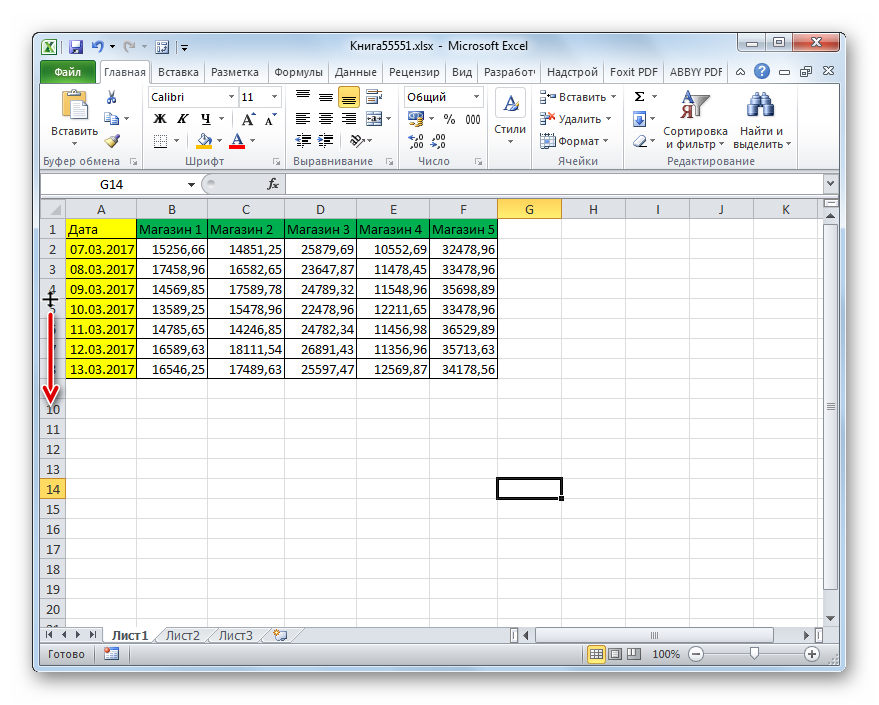

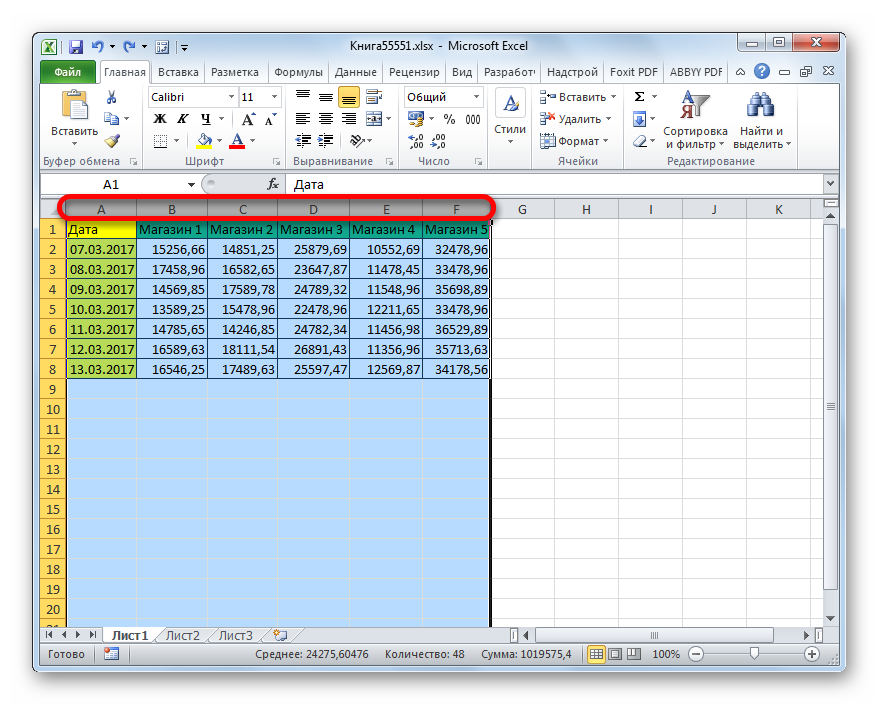




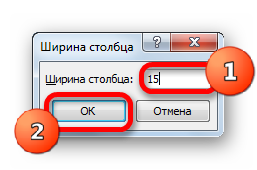
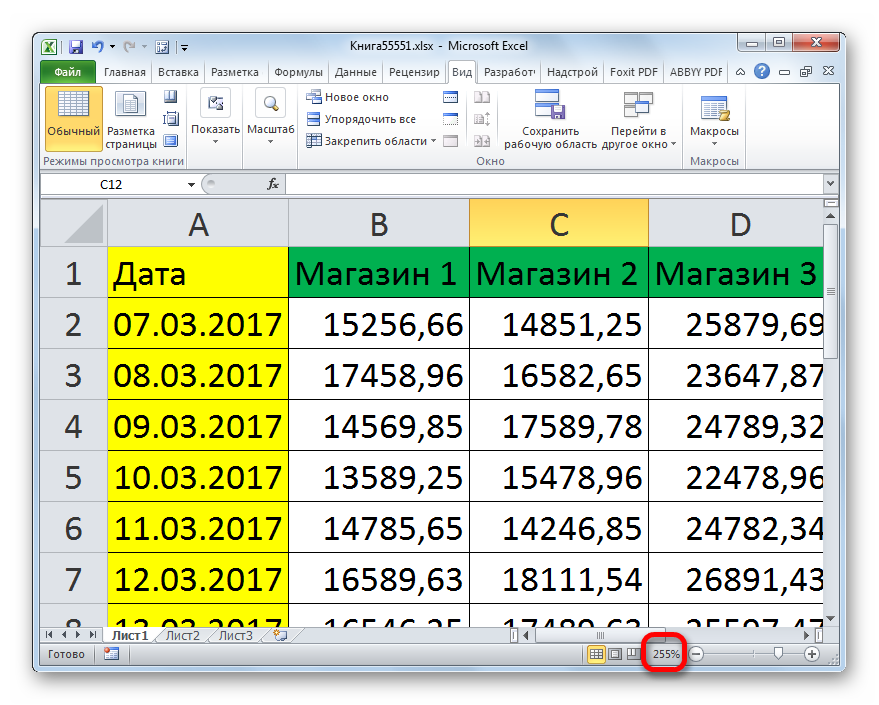
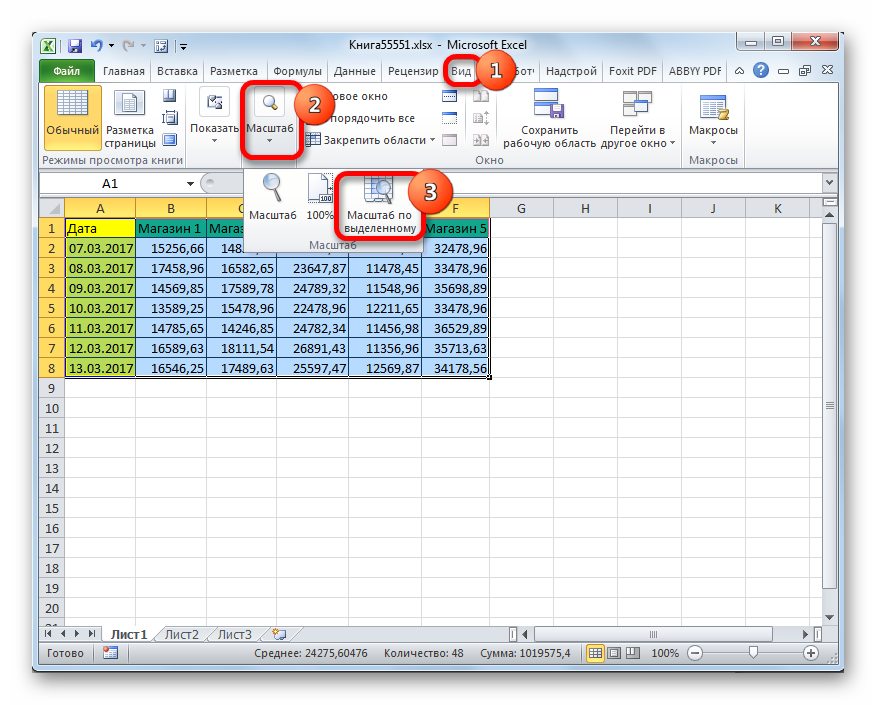
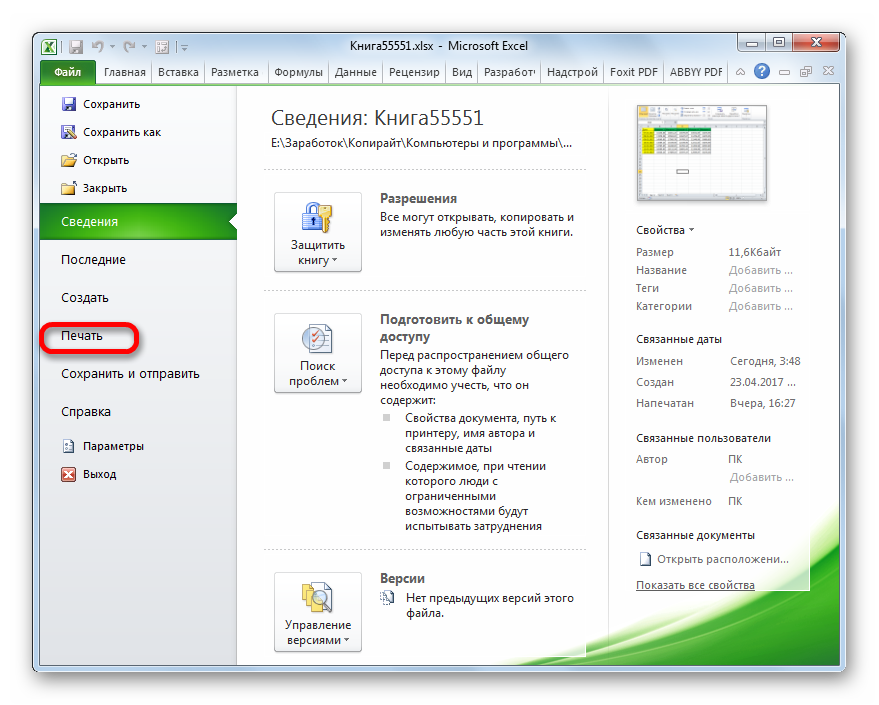

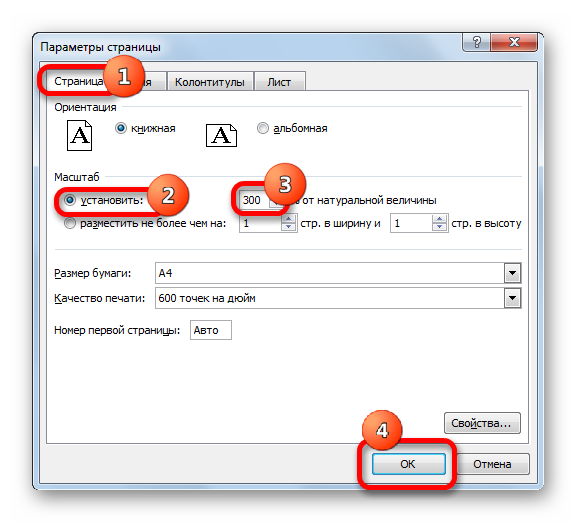
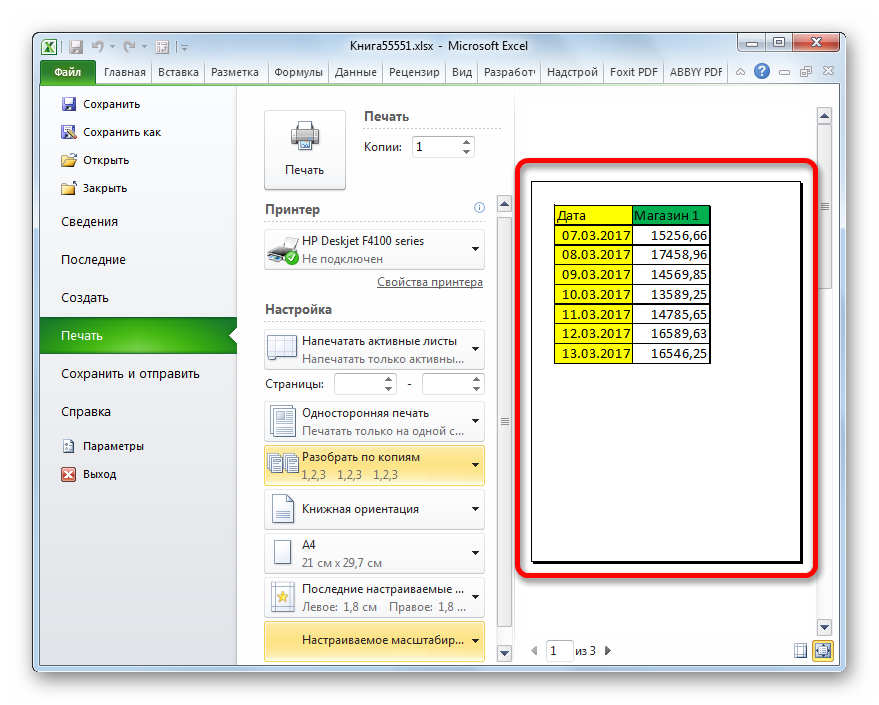










































 Тут есть один нюанс – если символов будет слишком много, в результате применения данного метода, содержимое ячейки может стать нечитаемым.
Тут есть один нюанс – если символов будет слишком много, в результате применения данного метода, содержимое ячейки может стать нечитаемым.





 .Форматв группеЯчейкивыберите пункт
.Форматв группеЯчейкивыберите пункт





 одной из выбранных
одной из выбранных























